Chrome浏览器如何控制GPU硬件加速的使用策略
来源:Google Chrome官网
时间:2025-04-30
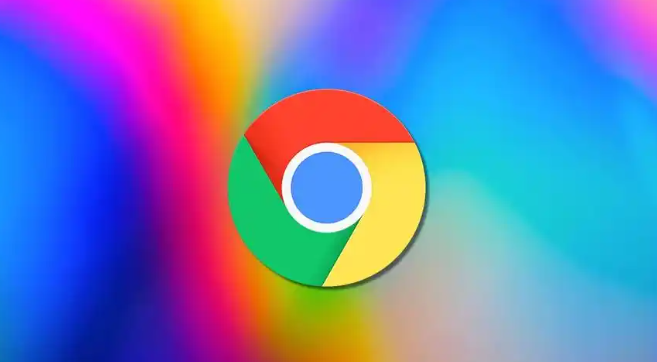
检查当前GPU硬件加速设置
首先,需要确认当前的GPU硬件加速设置。打开Chrome浏览器,在地址栏输入“chrome://settings/”,然后按下回车键。在打开的设置页面中,向下滚动找到“高级”部分,点击展开后寻找“系统”选项。在这个页面上,可以看到“使用硬件加速模式(如果可用)”的选项,通过这个开关可以开启或关闭GPU硬件加速。
启用或禁用GPU硬件加速
如果发现浏览器运行缓慢或者出现图形渲染问题,可以尝试调整GPU硬件加速设置。启用硬件加速可以提升性能,但可能会导致一些问题,如浏览器崩溃或视频播放异常。此时,可以关闭硬件加速,观察是否解决了这些问题。
强制启用GPU硬件加速(适用于遇到问题时)
有时候,即使系统设置中启用了硬件加速,但由于某些原因,Chrome可能没有正确使用这一功能。在这种情况下,可以通过命令行参数强制启用GPU硬件加速。具体操作如下:
1. 右键点击桌面上的Chrome快捷方式图标,选择“属性”。
2. 在目标路径的末尾添加“--enable-gpu-acceleration”(注意前面有一个空格)。
3. 点击“应用”按钮,然后再次点击“确定”保存更改。
这样,每次启动Chrome时都会强制启用GPU硬件加速。
注意事项
调整GPU硬件加速设置可能会影响浏览器的性能和稳定性。因此,在进行任何更改之前,最好先备份重要的数据,以防万一出现问题。此外,不同的计算机配置和显卡驱动版本可能会影响GPU硬件加速的效果,所以具体的使用体验可能会有所不同。
通过上述步骤,用户可以根据自己的需求灵活控制Chrome浏览器中的GPU硬件加速功能,以获得最佳的浏览体验。
